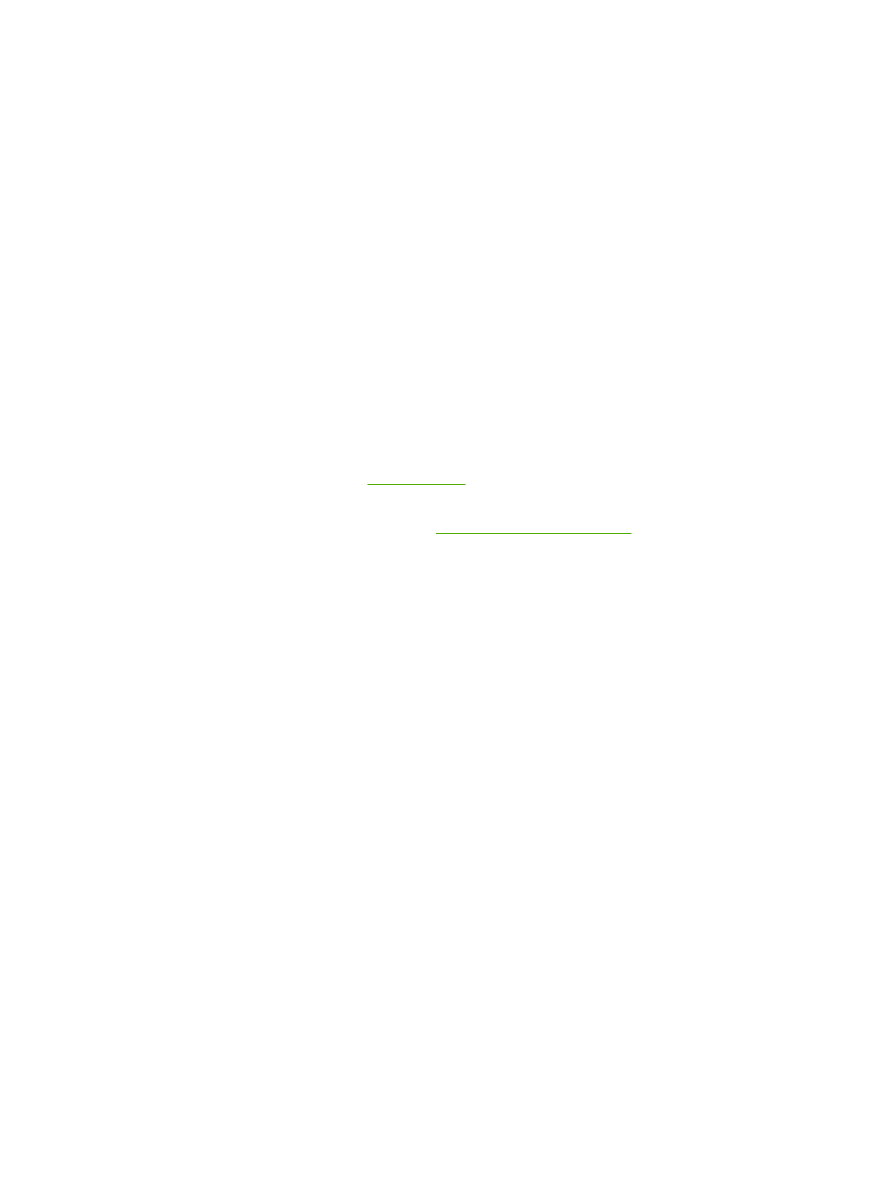
Como cancelar um trabalho de impressão
É possível cancelar um trabalho de impressão a partir dos seguintes locais:
●
Painel de controle da impressora: Para cancelar o trabalho de impressão, pressione e solte o
botão
Cancelar
no painel de controle da impressora.
●
Aplicativo de software: Normalmente, uma caixa de diálogo é exibida brevemente na tela,
permitindo cancelar o trabalho de impressão.
●
Fila de impressão do Windows: Se um trabalho de impressão estiver aguardando em uma fila
de impressão (memória do computador) ou no spooler de impressão, exclua o trabalho de lá. Vá
para a tela Impressora no Windows 98, Me, 2000 ou XP, clique em Iniciar, Configurações e
em Impressoras. Clique duas vezes no ícone HP LaserJet P2015 para abrir a janela, selecione
o trabalho de impressão e clique em Excluir.
●
Fila de impressão da área de trabalho (Mac OS): No Mac OS X, abra o Print Center (Centro
de impressão) (ou Printer Setup Utility (Utilitário de configuração de impressora) na V10.3.9),
clique duas vezes no nome da impressora, selecione o trabalho de impressão e clique em
Excluir.
●
HP ToolboxFX: Abra o HP ToolboxFX, vá para a página Status do dispositivo e clique em
Cancelar trabalho. Consulte
HP ToolboxFX
para obter mais informações.
●
Servidor da Web incorporado: Abra a página do servidor da Web incorporado da impressora e
clique em Cancelar trabalho. Consulte
Servidor da Web incorporado
para obter mais
informações.
Se as luzes de status no painel de controle continuarem a piscar após o cancelamento do trabalho de
impressão, o computador ainda estará enviando o trabalho para a impressora. Exclua o trabalho da fila
de impressão ou aguarde até que o computador conclua o envio de dados. A impressora retornará para
o estado Pronta.
46
Capítulo 5 Tarefas de impressão
PTWW
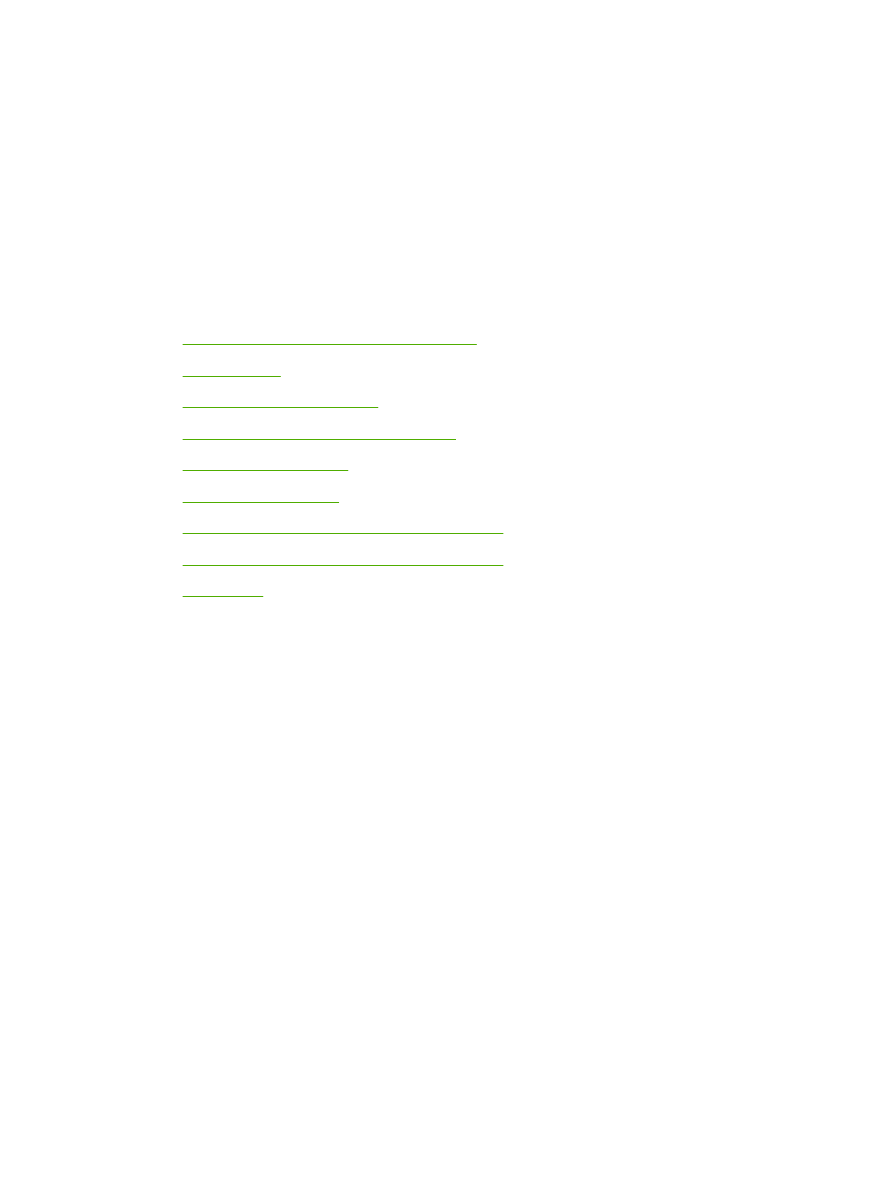
6